Υπήρχε μια εποχή που ήταν αδύνατο να αποθηκεύσετε τα δεδομένα του παιχνιδιού σας σε ένα βιντεοπαιχνίδι. Κάθε φορά που καθόσουν να παίξεις σε πήγαινε πίσω στην αρχή. Τώρα, σε ένα iPhone, μπορεί να φαίνεται αδύνατο διαγράφω αυτά τα δεδομένα και επιστρέφετε για πάντα στα παλιά αποθηκευμένα παιχνίδια σας.
Μπορεί να έχετε μόλις κερδίσει το τελικό αφεντικό και να θέλετε να τα ξαναπαίξετε όλα. Ή ίσως μπερδέψατε τόσο πολύ στην αρχή που είναι πιο εύκολο να ξεκινήσετε από το μηδέν. Ίσως απλώς απολαμβάνετε τα δωρεάν καλούδια και οδηγίες στο σεμινάριο του παιχνιδιού.
Όποιος κι αν είναι ο λόγος που θέλετε να διαγράψετε δεδομένα παιχνιδιού στο iPhone σας, είναι συχνά πιο εύκολο να το πείτε παρά να το κάνετε. Υπάρχουν περισσότερα από λίγα μέρη όπου μπορούν να αποθηκευτούν τα δεδομένα του παιχνιδιού iPhone σας, επομένως σας δείξαμε πώς να τα βρείτε και να τα διαγράψετε παρακάτω.
Περιεχόμενα
- Σχετίζεται με:
- Επαναφέρετε τα δεδομένα του παιχνιδιού σας μέσα στην εφαρμογή
- Αποσυνδέστε το παιχνίδι από το Facebook
- Διαγράψτε την εφαρμογή και τα δεδομένα παιχνιδιού από το iPhone σας
- Διαγράψτε τα δεδομένα παιχνιδιού από τον λογαριασμό σας στο iCloud
- Επαναφέρετε τον λογαριασμό σας με τον προγραμματιστή του παιχνιδιού
- Απενεργοποιήστε το Game Center στο iPhone σας
- Αποσυνδεθείτε από τον λογαριασμό σας Apple ID
-
Κατεβάστε το παιχνίδι σε διαφορετική συσκευή
- Σχετικές αναρτήσεις:
Σχετίζεται με:
- Πώς να διαγράψετε ή να ενημερώσετε εφαρμογές, παιχνίδια και αυτοκόλλητα iMessage στο iPhone
- Πού είναι η εφαρμογή Game Center; Τώρα χρησιμοποιείτε το iMessage, το iCloud
- Ρυθμίστε πολλούς λογαριασμούς παικτών στο Game Center
- Γιατί η νέα πλατφόρμα επαυξημένης πραγματικότητας της Apple αλλάζει το παιχνίδι
Πιθανότατα έχετε ήδη δοκιμάσει να διαγράψετε την εφαρμογή και να την κατεβάσετε ξανά από το App Store. Μια φορά κι έναν καιρό αυτό θα είχε κάνει το κόλπο. Αλλά πιο συχνά αυτές τις μέρες, τα δεδομένα του παιχνιδιού που έχετε αποθηκεύσει επιστρέφουν με την εφαρμογή.
Αυτά είναι υπέροχα νέα για άτομα που αναβαθμίζουν ή επαναφέρουν το iPhone τους, που δεν θέλουν να χάσουν τα δεδομένα του παιχνιδιού τους. Αλλά όσοι από εμάς ψάχνουμε για μια καθαρή πλάκα πρέπει να ψάξουμε λίγο πιο σκληρά για να το βρούμε.
Χωρίς να γνωρίζουμε ποιο παιχνίδι παίζετε, δεν μπορούμε να πούμε ακριβώς πώς να διαγράψετε τα δεδομένα από το iPhone σας. Θα μπορούσε να βρίσκεται σε οποιοδήποτε από τα ακόλουθα μέρη:
- τον αποθηκευτικό χώρο του iPhone σας
- τον λογαριασμό σας στο iCloud ή το Game Center
- έναν από τους λογαριασμούς σας στα μέσα κοινωνικής δικτύωσης
- ή τον λογαριασμό σας για τον συγκεκριμένο προγραμματιστή παιχνιδιών.
Αντίθετα, δοκιμάστε καθένα από τα παρακάτω βήματα για να διαγράψετε τα δεδομένα παιχνιδιού iPhone όπου κι αν είναι αποθηκευμένα. Και πείτε μας ποιο βήμα λειτούργησε για το παιχνίδι σας στα σχόλια στο κάτω μέρος!
Επαναφέρετε τα δεδομένα του παιχνιδιού σας μέσα στην εφαρμογή
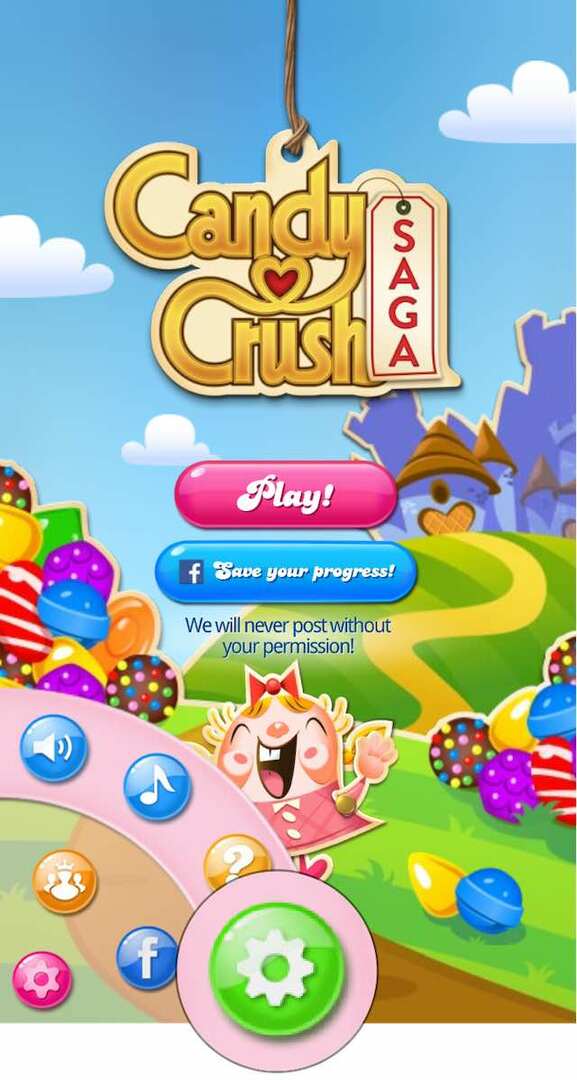
Η απλούστερη λύση είναι να επαναφέρετε την πρόοδο του παιχνιδιού σας μέσα στο ίδιο το παιχνίδι. Όταν αυτό είναι δυνατό, δεν χρειάζεται να διαγράψετε ή να εγκαταστήσετε ξανά τίποτα και δεν χρειάζεται να κάνετε root μέσω των ρυθμίσεων του iPhone σας.
Ανοίξτε την εφαρμογή στο iPhone σας και αναζητήστε μια οθόνη Ρυθμίσεις, Επιλογές ή Μενού εντός παιχνιδιού. Συνήθως, αυτό είναι ένα κουμπί με τρεις οριζόντιες γραμμές ή ένα εικονίδιο με το γρανάζι.
Εάν βρείτε ορισμένες ρυθμίσεις στο παιχνίδι, αναζητήστε σε κάθε σελίδα μια επιλογή για Επαναφορά, Επανεκκίνηση ή Διαγραφή. Αυτή η επιλογή μπορεί να αναφέρεται σε δεδομένα παιχνιδιού, αποθηκευμένα παιχνίδια ή πρόοδο του παιχνιδιού.
Εάν δεν μπορείτε να βρείτε μια επιλογή επαναφοράς, αναζητήστε στο διαδίκτυο οδηγίες από τον προγραμματιστή:
Πώς να επαναφέρετε τα δεδομένα [παιχνιδιού] στο iPhone.
Αποσυνδέστε το παιχνίδι από το Facebook
Όταν συνδέετε ένα παιχνίδι στον λογαριασμό σας στο Facebook, το Instagram ή το Snapchat, μπορείτε να μοιράζεστε βαθμολογίες και να προοδεύετε με τους φίλους σας. Είναι γρήγορο και εύκολο να εγγραφείτε γιατί δεν χρειάζεται να το κάνετε αλλο νέος λογαριασμός.
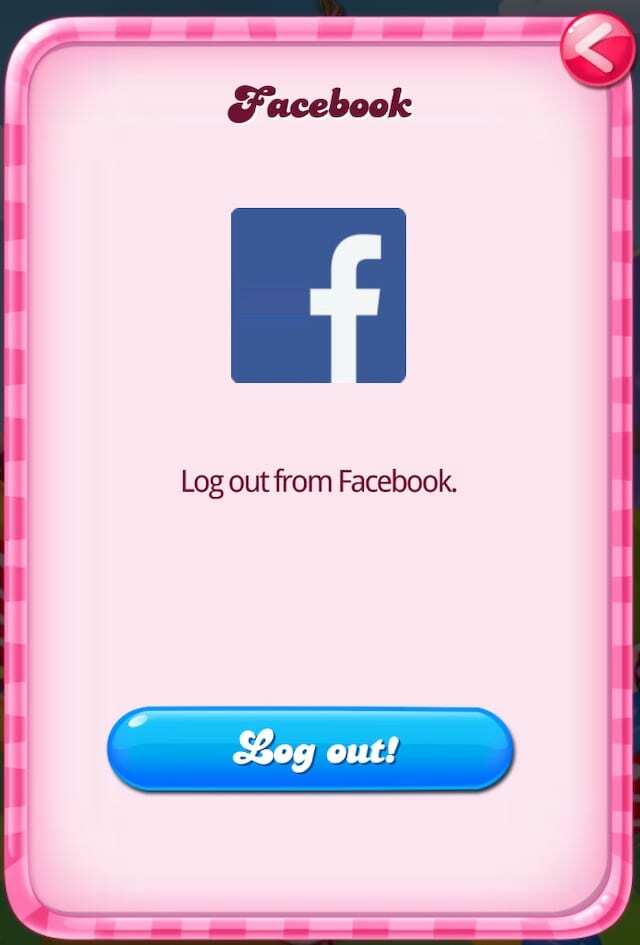
Αλλά εάν το παιχνίδι σας συνδέεται με έναν λογαριασμό μέσων κοινωνικής δικτύωσης, τα δεδομένα παιχνιδιού του iPhone ενδέχεται επίσης να αποθηκευτούν εκεί. Κάθε φορά που επανεγκαθιστάτε την εφαρμογή, συνδέεται ξανά με τα μέσα κοινωνικής δικτύωσης και φορτώνει την υπάρχουσα αποθήκευση.
Αναζητήστε ξανά τις ρυθμίσεις του παιχνιδιού και τις οθόνες μενού. Αναζητήστε μια επιλογή για να αποσυνδεθείτε από τα μέσα κοινωνικής δικτύωσης.
Τώρα αναζητήστε μέσω των ρυθμίσεων του λογαριασμού σας στα μέσα κοινωνικής δικτύωσης, στον ιστότοπο για Facebook, Instagram, Snapchat κ.λπ. Αναζητήστε μια επιλογή αποσύνδεσης από παιχνίδια ή εφαρμογές για κινητά.
Στο Facebook, μεταβείτε στις Εφαρμογές και τους ιστότοπους από το μενού Ρυθμίσεις. Μπορείτε να δείτε κάθε παιχνίδι συνδεδεμένο με τον λογαριασμό σας στο Facebook και να κάνετε κλικ σε ένα κουμπί για να το αφαιρέσετε.
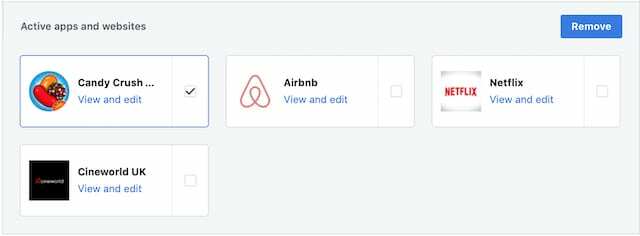
Διαγράψτε την εφαρμογή και τα δεδομένα παιχνιδιού από το iPhone σας

Εάν δεν το έχετε κάνει ήδη, δοκιμάστε να διαγράψετε το παιχνίδι από το iPhone σας και στη συνέχεια να το κατεβάσετε ξανά από το App Store. Υπάρχουν μερικοί διαφορετικοί τρόποι για να γίνει αυτό. Κάθε ένα από αυτά θα πρέπει να διαγράψει και τα δεδομένα του παιχνιδιού σας, αλλά δοκιμάστε και τις δύο μεθόδους για να βεβαιωθείτε.
Πατήστε παρατεταμένα το παιχνίδι iPhone από την αρχική οθόνη μέχρι να ανακινηθεί και μετά πατήστε το κουμπί X που εμφανίζεται. Το iPhone σας προειδοποιεί ότι η διαγραφή της εφαρμογής θα διαγράψει και τα δεδομένα της. Τέλεια, πατήστε Διαγραφή.
Εάν αυτό δεν λειτουργεί, μεταβείτε στις Ρυθμίσεις > Γενικά > Αποθήκευση iPhone. Κάντε κύλιση στη λίστα αναζητώντας το παιχνίδι. Εάν το βρείτε, πατήστε για να ανοίξετε περισσότερες επιλογές και επιλέξτε Διαγραφή εφαρμογής. Για άλλη μια φορά, αυτό θα πρέπει να αφαιρέσει την εφαρμογή και όλα τα σχετικά δεδομένα από το iPhone σας.
Διαγράψτε τα δεδομένα παιχνιδιού από τον λογαριασμό σας στο iCloud
Αυτές τις μέρες, πολλές εφαρμογές iPhone αποθηκεύουν δεδομένα στον λογαριασμό μας iCloud. Αυτό είναι εξαιρετικό για το συγχρονισμό της προόδου μεταξύ συσκευών ή την προστασία των δεδομένων του παιχνιδιού από απώλεια. Αλλά όταν διαγράφετε ένα παιχνίδι από το iPhone σας, τα δεδομένα του παιχνιδιού παραμένουν στο iCloud.
Στο iPhone σας, μεταβείτε στις Ρυθμίσεις > [Το όνομά σας] > iCloud > Διαχείριση αποθηκευτικού χώρου. Κάντε κύλιση στη λίστα και αναζητήστε το παιχνίδι. Εάν το βρείτε, πατήστε για περισσότερες επιλογές και επιλέξτε Διαγραφή εγγράφων και δεδομένων.
Για να σταματήσετε αυτό το παιχνίδι να αποθηκεύει μελλοντικά δεδομένα στο iCloud, επιστρέψτε μία σελίδα στις ρυθμίσεις του iCloud και βρείτε το στη λίστα. Πατήστε το διακόπτη για να απενεργοποιήσετε το συγχρονισμό iCloud για το παιχνίδι.
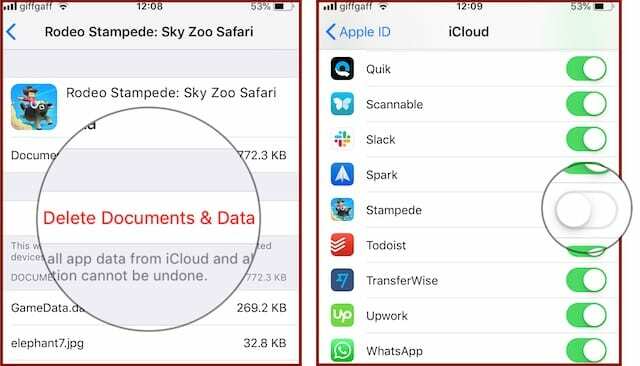
Επαναφέρετε τον λογαριασμό σας με τον προγραμματιστή του παιχνιδιού
Συχνά ένα παιχνίδι σάς ζητά να δημιουργήσετε έναν λογαριασμό στον ιστότοπο του προγραμματιστή. Χρησιμοποιείτε τον ίδιο λογαριασμό για κάθε ένα από τα παιχνίδια του προγραμματιστή και συνήθως αποθηκεύει τα δεδομένα του παιχνιδιού σας.
Εάν έπρεπε να συνδεθείτε σε έναν λογαριασμό για το παιχνίδι σας, προσπαθήστε να διαγράψετε τα δεδομένα του παιχνιδιού σας από αυτόν τον λογαριασμό ή δημιουργήστε έναν εντελώς νέο λογαριασμό για να τον αντικαταστήσετε.
Για άλλη μια φορά, αυτό σημαίνει αναζήτηση στα μενού του παιχνιδιού. Αναζητήστε επιλογές διαχείρισης λογαριασμού και αν δεν βρείτε τίποτα στην εφαρμογή, δοκιμάστε να συνδεθείτε στον ιστότοπο του προγραμματιστή.
Μερικές φορές ο προγραμματιστής δεν σας δίνει την επιλογή να διαγράψετε δεδομένα παιχνιδιού. Σε αυτήν την περίπτωση, πρέπει να δημιουργήσετε έναν ολοκαίνουργιο λογαριασμό με τον προγραμματιστή και να συνδεθείτε σε αυτόν.
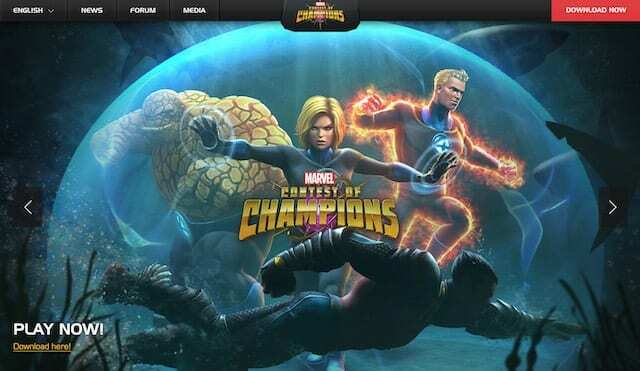
Απενεργοποιήστε το Game Center στο iPhone σας
Το Game Center είναι ένα κοινωνικό δίκτυο για παιχνίδια που σας επιτρέπει να μοιράζεστε βαθμολογίες, να ανταγωνίζεστε σε παιχνίδια για πολλούς παίκτες και να συγκρίνετε τα επιτεύγματα με τους φίλους σας. Η Apple αφαίρεσε την εφαρμογή Game Center από το iOS 10, αλλά εξακολουθεί να υπάρχει στις ρυθμίσεις του iPhone σας.
Επειδή το Game Center δεν έχει πού να αποθηκεύσει τα δεδομένα του παιχνιδιού, δεν υπάρχει τίποτα για διαγραφή. Ωστόσο, ένα παιχνίδι για κινητά μπορεί να δει τις παλιές υψηλές βαθμολογίες σας ή το προφίλ σας στο Game Center και να το χρησιμοποιήσει για να φορτώσει ξανά την πρόοδό σας.
Ανοίξτε τις Ρυθμίσεις στο iPhone σας και βρείτε την επιλογή Game Center, πατήστε το κουμπί για να την απενεργοποιήσετε. Την επόμενη φορά που θα ανοίξετε το παιχνίδι, μπορεί να σας ζητηθεί να συνδεθείτε ξανά στο Game Center. Αντ' αυτού, πατήστε Ακύρωση.
Εάν μια εφαρμογή φορτώνει τα δεδομένα σας από το Game Center, αλλά θέλετε να συνεχίσετε να χρησιμοποιείτε την υπηρεσία, πρέπει να συνδεθείτε με ένα εναλλακτικό Apple ID. Επίσκεψη appleid.apple.com να δημιουργήσει ένα.
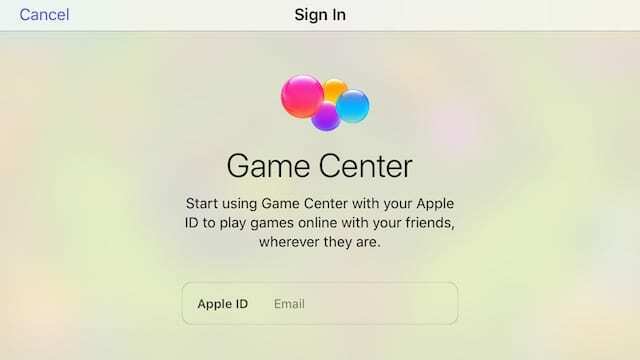
Αποσυνδεθείτε από τον λογαριασμό σας Apple ID
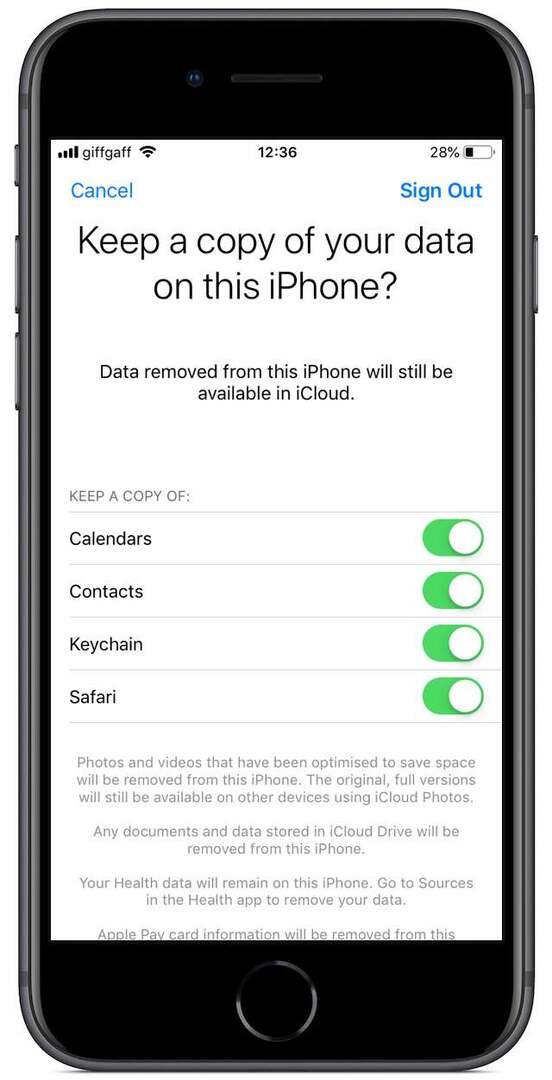
Είναι απίθανο, αλλά πιθανό, να χρειαστεί να αποσυνδεθείτε από το Apple ID σας για να διαγράψετε τα δεδομένα του παιχνιδιού στο iPhone σας. Αυτό είναι ένα ακραίο βήμα, αλλά μπορείτε να το δοκιμάσετε χωρίς να διακινδυνεύσετε δεδομένα.
Ωστόσο, σας συνιστούμε να δημιουργήσετε αντίγραφα ασφαλείας του iPhone σας πρώτα στο iTunes ή το iCloud. Για παν ενδεχόμενο.
Από τις Ρυθμίσεις του iPhone σας, πατήστε το όνομά σας στο επάνω μέρος, κάντε κύλιση προς τα κάτω και επιλέξτε Αποσύνδεση. Εισαγάγετε τον κωδικό πρόσβασης Apple ID σας εάν σας ζητηθεί και απενεργοποιήστε την Εύρεση iPhone. Τώρα επιλέξτε να διατηρήσετε ένα αντίγραφο όλων των δεδομένων στη συσκευή σας — μπορεί να χρειαστεί λίγος χρόνος για την αποθήκευση.
Εάν αυτό επαναφέρει με επιτυχία την πρόοδο του παιχνιδιού σας, μπορείτε να σκεφτείτε να δημιουργήσετε έναν νέο λογαριασμό Apple ID για να αρχίσετε να χρησιμοποιείτε. Επίσκεψη appleid.apple.com να το πράξουν.
Πρέπει να προσθέσετε τον παλιό και τον νέο λογαριασμό σας Apple ID στο ίδιο δίκτυο Family Sharing, εάν θέλετε να διατηρήσετε την πρόσβαση στις αγορές σας στο iTunes και στο App Store.
Κατεβάστε το παιχνίδι σε διαφορετική συσκευή
Τέλος, εάν έχετε μια δεύτερη συσκευή iOS, θα μπορούσατε να κατεβάσετε και να παίξετε το παιχνίδι σε αυτήν. Αυτό μπορεί να είναι ένα iPad, ένα iPod touch ή ένα παλιό iPhone.
Πριν κάνετε ξανά λήψη του παιχνιδιού, βεβαιωθείτε ότι έχετε αποσυνδεθεί από τα πάντα στη δεύτερη συσκευή: Apple ID, iCloud και Game Center. Διαφορετικά, τα δεδομένα του παιχνιδιού σας ενδέχεται να επιστρέψουν όταν ανοίξετε την εφαρμογή.
Μπορείτε να χρησιμοποιήσετε τον υπάρχοντα λογαριασμό σας Apple ID στο App Store, αλλά χρησιμοποιήστε διαφορετικό λογαριασμό για οτιδήποτε άλλο. Αυτή είναι τώρα η συσκευή παιχνιδιού σας!

Πείτε μας ποιο παιχνίδι θέλατε να επαναφέρετε και πώς το κάνατε τελικά; Για μένα, ήταν το Rodeo Stampede και έπρεπε να διαγράψω δεδομένα από το iCloud.
Ή αν αναζητάτε έμπνευση για νέα παιχνίδια για να παίξετε, ρίξτε μια ματιά σε αυτήν την ανάρτηση για τα καλύτερα MMORPG iPhone!

Ο Dan γράφει σεμινάρια και οδηγούς αντιμετώπισης προβλημάτων για να βοηθήσει τους ανθρώπους να αξιοποιήσουν στο έπακρο την τεχνολογία τους. Πριν γίνει συγγραφέας, κέρδισε πτυχίο στην Τεχνολογία Ήχου, επέβλεπε επισκευές σε ένα Apple Store και ακόμη και δίδαξε αγγλικά στην Κίνα.